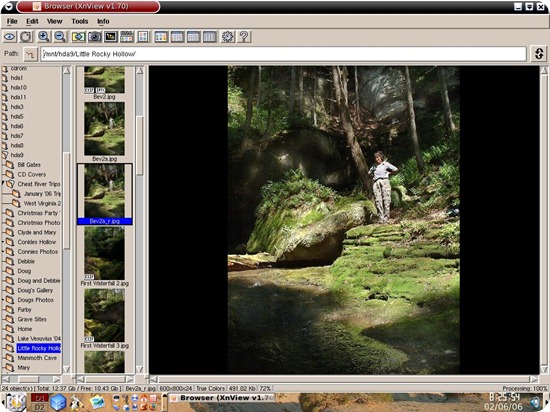Come ridimensionare velocemente le immagini con Xnview.
Quante volte vi è capitato di dover ridimensionare velocemente molte immagini? Da sempre per fare questo tipo di operazioni consiglio un software eccezionale e gratuito (freeware): XnView.
In realtà questo software consente di fare miriade di operazioni sulle immagini: da semplice catalogatore fino a modifiche complesse su montagne di immagini tutte insieme.
Oggi vi dimostro un metodo che vi consentirà di risparmiare moltissimo tempo, soprattutto se dovete lavorare con CMS online e caricare pesanti foto vi ruba tantissimo tempo.
Ormai le fotocamere digitali di ultima generazione sono molto generose nelle dimensioni dei file definitivi, ma tali dimensioni non vanno d’accordo con il mondo web.
Procedere al ridimensionamento di massa delle immagini è semplicissimo. Seguite il video, o le spiegazioni testuali e sono certo che il più keeg di voi non troverà difficoltà alcuna.
- Scaricate e installate Xnview… temo che questo requisito sia più che necessario
- Aprite XnView e posizionatevi sulla cartella con le immagini da ridimensionare
- Create una cartella dove esportare i file (se non l’avete già pronta). Consiglio vivamente di non sovrascrivere mai i file. Eventualmente se gli originali grandi non vi servono più rimuovetevi a operazione conclusa.
- Selezionate le immagini che volete ridimensionare. Potete usare SHIFT e CTRL come in qualsiasi finestra Windows. Se necessario una guida su come selezionare più file.
- Tasto destro del mouse e "Conversione…"
- Inserire la cartella di destinazione quindi passare alla finestrella "Trasformazioni" (linguetta in alto)
- Selezionare a sinistra "Ridimensiona Immagine" da "Immagine", quindi cliccare sul tasto "Aggiungi >" e impostare la larghezza altezza desiderata.
- Non scordatevi di selezionare "Mantieni proporzioni" e "Rispettare l’orientamento (inverti L/A)". Quest’ultima opzione per consentire al programma di riconoscere le immagini verticali e orizzontali e non fare pasticci. Consiglio poi la selezione di "Solo Diminuisci"
- Quando pensate sia tutto pronto cliccate su "Inizia" e il gioco è fatto!